当电脑无法通过开机自检(post,power-on self-test)时,这通常表明硬件可能存在故障或bios设置有误。以下是根据网络热门文章提供的几种解决方案,帮助您解决电脑开机自检无法通过的问题。
一、检查硬件连接
检查电源线和适配器:确保电源线牢固连接,适配器正常工作。尝试更换插座或使用其他适配器进行测试。
清洁内存条和显卡:内存条和显卡的金手指容易积灰,导致接触不良。关掉电源后,取出内存条和显卡,用橡皮擦或酒精棉轻擦金手指,确保重新插入时接触良好。
检查硬盘连接:硬盘数据线或电源线松动也可能导致自检失败。检查硬盘的数据线和电源线是否牢固连接,必要时重新插拔。
二、重置BIOS设置
进入BIOS设置:重启电脑时,根据主板型号按F2、Del或Esc键进入BIOS设置界面。
恢复出厂设置:在BIOS设置中找到“Load Optimal Defaults”或“Restore Defaults”选项,按提示恢复BIOS的默认设置。
保存并退出:保存设置并退出BIOS,重启电脑检查问题是否解决。
三、调整启动顺序与快速启动设置
调整启动顺序:在BIOS设置中,找到“Boot”或“Advanced”选项,调整启动顺序,确保硬盘为第一启动项。
启用快速启动:找到“Quick Boot”选项,将其设置为“Enabled”,可以缩短自检时间,提高启动速度。

这本书并不是一本语言参考书,但它是一个Android开发者去学习Kotlin并且使用在自己项目中的一个工具。我会通过使用一些语言特性和有趣的工具和库来解决很多我们在日常生活当中都会遇到的典型问题。 这本书是非常具有实践性的,所以我建议你在电脑面前跟着我的例子和代码实践。无论何时你都可以在有一些想法的时候深入到实践中去。 这本书适合你吗? 写这本书是为了帮助那些有兴趣 使用Kotlin语言来进行开发的Android开发者。 如果你符合下面这些情况,那这本书是适合你的: 你有相关Android开发和Andro
 11
11

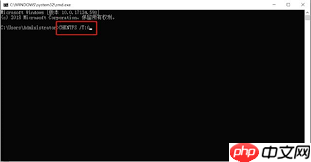
四、使用启动盘进行检测与修复
制作启动盘:使用U盘或光盘制作Windows安装盘或PE盘。
进入启动盘环境:将启动盘插入电脑,重启电脑并进入BIOS设置,将启动盘设置为第一启动项,保存设置并重启。
检测与修复:在启动盘环境中,使用系统自带的工具如chkdsk对硬盘进行检测与修复。
五、考虑系统恢复或重装
系统恢复:如果电脑支持系统恢复功能,可以尝试使用恢复点进行系统恢复。
重装系统:如果以上方法均无法解决问题,可以考虑备份重要数据后重装系统。
六、寻求专业帮助 如果以上方法均未能解决问题,建议寻求专业电脑维修人员的帮助。他们可以通过更专业的工具和手段进行故障排查和修复。
总之,电脑开机自检无法通过时,不要慌张,按照上述步骤逐一排查和修复,通常可以解决大部分问题。如果问题依然存在,及时寻求专业帮助是关键。
以上就是电脑开机自检过不去怎么解决的详细内容,更多请关注php中文网其它相关文章!

每个人都需要一台速度更快、更稳定的 PC。随着时间的推移,垃圾文件、旧注册表数据和不必要的后台进程会占用资源并降低性能。幸运的是,许多工具可以让 Windows 保持平稳运行。

Copyright 2014-2025 https://www.php.cn/ All Rights Reserved | php.cn | 湘ICP备2023035733号